Semua pengguna internet terbiasa beriklan dalam satu atau lain bentuk. Sisipan sponsor, iklan, posting yang didedikasikan untuk produk tertentu, rekomendasi "ramah" – pemasar telah menemukan banyak cara untuk mempromosikan. Namun, jumlah iklan di Internet sedemikian rupa sehingga banyak pengguna hanya lelah dan mulai menggunakan ekstensi khusus yang dirancang untuk memeranginya.
Pada gilirannya, pemilik situs merespons dengan memblokir sebagian konten jika pengguna mengaktifkan pemblokiran iklan di halaman. Dan, untuk mengakses informasi, Anda harus menonaktifkannya.
Apa itu AdBlock dan untuk apa?
AdBlock adalah ekstensi browser Google Chrome yang dirancang untuk menghapus iklan yang mengganggu. Karena fungsionalitas standar browser untuk ini jelas tidak cukup. Adblock secara bersamaan meningkatkan keamanan – virus dan phishing menjadi tidak lagi mengerikan.
Add-on ini dapat memfilter semua tab yang dapat diunduh dan halaman individual, dan sistem filter yang fleksibel memungkinkan pengguna untuk secara mandiri memperbaiki batasan untuk situs. Dengan demikian, Anda dapat sepenuhnya membersihkan Internet dari iklan yang ditampilkan di browser.
Efek samping dari adblock dapat berupa penurunan kinerja, yang terutama terlihat pada komputer dan laptop yang lemah.
Sulit dipercaya, tetapi benar: pemblokir mengkonsumsi lebih banyak RAM daripada iklan yang diblokirnya. Dan jika halaman diisi dengan konten "berat" (banyak skrip, grafik, video), maka menggunakan situs bisa sangat merepotkan, itu bisa mencapai hang atau crash. Dan semakin banyak tab yang terbuka, semakin terlihat efek ini. Dalam hal ini, Anda harus menonaktifkan pemblokir iklan untuk meningkatkan kecepatan browser dan kecepatan memuat situs.
Bisakah saya menonaktifkan ekstensi?
Setelah menginstal dari toko ekstensi, adblock diaktifkan secara otomatis dan mulai bekerja. Sangat mungkin untuk menonaktifkannya, ada pilihan: sepenuhnya atau hanya pada halaman terpisah. Jadi pengguna dapat mematikan pemfilteran di situs yang berguna yang memerlukan penonaktifan adblock untuk menampilkan semua konten.
Anda juga dapat menambahkan situs ke daftar situs yang diizinkan, setelah itu filter tidak akan berfungsi pada tab dengan mereka.
Aturan prioritas
AdBlock dapat dinonaktifkan sebagian atau seluruhnya dihapus, tergantung pada tujuan pengguna. Jika Anda hanya ingin melihat iklan di beberapa situs, Anda harus menonaktifkan ekstensi, dan jika kinerja turun, ada baiknya untuk menghapusnya sepenuhnya dan mencari opsi yang lebih optimal.
Shutdown
Anda dapat sepenuhnya menonaktifkan AdBlock di Google Chrome sebagai berikut:
- Masuk ke browser Anda.
- Klik tombol ekstensi – terletak di sebelah kanan bilah alamat, secara lahiriah menyerupai potongan puzzle.
- Klik pada item "Kelola ekstensi".
- Alihkan sakelar sakelar di bawah AdBlock ke posisi abu-abu.
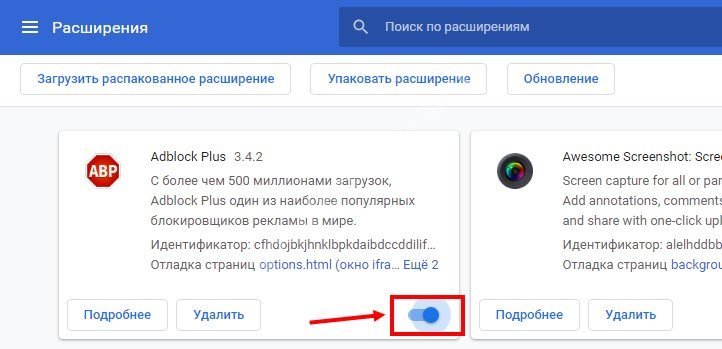
Setelah itu, ekstensi tidak akan memfilter iklan. Tab yang sudah terbuka perlu diperbarui untuk mulai menampilkan konten yang sebelumnya tidak tersedia bersama dengan unit iklan.
Anda juga dapat menonaktifkan ekstensi agar tidak berfungsi di situs atau halaman tertentu. Untuk melakukan ini, Anda perlu:
- Login ke Google Chrome.
- Buka situs atau halaman yang diinginkan.
- Klik pada tombol ekstensi.
- Klik tombol kiri pada ekstensi AdBlock.
- "Jeda di situs ini" – pilih "Sekali" atau "Selalu".
Setelah itu, iklan akan mulai ditampilkan lagi. Setelah menonton video atau membaca artikel, Anda dapat dengan mudah mengaktifkan pemfilteran iklan lagi.
Penghapusan
Jika menonaktifkan AdBlock di Google Chrome tidak lagi cukup, maka opsi alternatif adalah menghapus ekstensi. Untuk melakukan ini, Anda perlu:
Ada juga cara yang sedikit lebih pendek:
- Masuk ke Google Chrome.
- Klik pada ikon ekstensi.
- Klik pada tiga titik di sebelah Adblock dan pilih "Hapus dari Chrome".
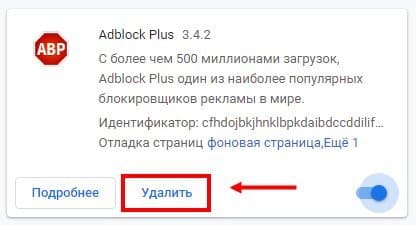
Kedua opsi menghasilkan penghapusan ekstensi sepenuhnya. Untuk mengembalikannya, Anda harus menginstalnya kembali dari toko.
Cara memulihkan ekstensi setelah menonaktifkan
Jika AdBlock di browser telah menjadi perlu lagi, maka itu dapat dengan mudah dikembalikan. Urutan tindakan adalah sebagai berikut:
- Buka browser.
- Klik tombol dengan tiga titik yang disusun secara vertikal.
- Pilih "Opsi Lanjutan".
- Buka Ekstensi.
- Temukan AdBlock dalam daftar.
- Alihkan penggeser di bawahnya ke posisi biru.
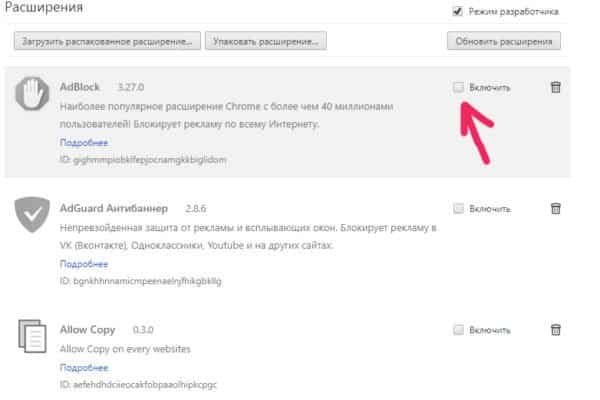
Setelah itu, iklan akan hilang. Dengan penghapusan instalan penuh, Anda harus melakukan sedikit lebih banyak untuk memulihkan:
- Buka Google Chrome.
- Ikuti tautannya — https://chrome.google.com/webstore/.
- Masukkan "AdBlock" (tanpa tanda kutip) di bilah pencarian.
- Buka halaman ekstensi.
- Klik tombol "Instal".
- Konfirmasikan tindakan (jika diperlukan).
Segera setelah blok iklan diinstal, Anda harus me-restart browser lagi agar berfungsi dengan benar.







